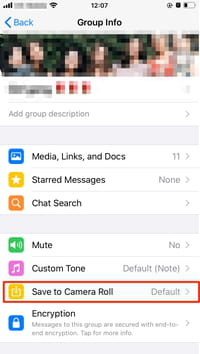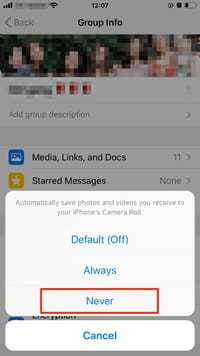Så här slutar du spara media Vad händer Det är en av de applikationer som upptar det största lagringsutrymmet på våra smartphones. Du kan få många foton och videor i WhatsApp WhatsApp , särskilt om du är medlem i mycket aktiva gruppchattar. Några av dessa multimediefiler laddas ner automatiskt till telefonens bibliotek.
Det blockerar automatisk sparning av foton och videor från Vad händer I den här artikeln kommer vi att visa dig hur du stoppar WhatsApp -mediefiler från att sparas i telefonminnet automatiskt.
Hur man slutar spara media från WhatsApp i Android -telefonminne
Om du inte vill spara WhatsApp -mediefiler automatiskt i ditt Android -telefonbibliotek följer du några enkla steg.
- Öppna först WhatsApp -appen på din smartphone och välj De tre punkterna i det övre högra hörnet av skärmen.
- Gå till inställningar
- sedan Välj Dataanvändning och lagring .
På skärmen som visas, under avsnittet Automatisk nedladdning av media, - Klicka på vart och ett av de tre alternativen: När du använder mobildata ، Vid anslutning via Wi-Fi ، Och vid roaming ،
Och i den nya listan, välj de filer som ska aktiveras för automatisk nedladdning. För att inte spara någon fil, avmarkera varje ruta.
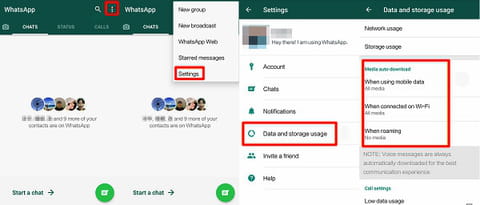
Detta gäller även om du automatiskt vill spara WhatsApp -foton och videor i din telefon igen.
Så här slutar du spara media från WhatsApp till ditt iPhone -bibliotek
- För ägare av smartphones eller surfplattor som kör iOS -operativsystemet liknar proceduren den föregående.
- Öppna WhatsApp igen,
- Gå till Inställningar> Användning av data och lagring ،
- Sedan i avsnittet Automatisk nedladdning av media ،
- Gå till varje kategori (Bilder, ljud, videor, dokument) och välj Start eller välj Wi-Fi Endast alternativet utan mobil.
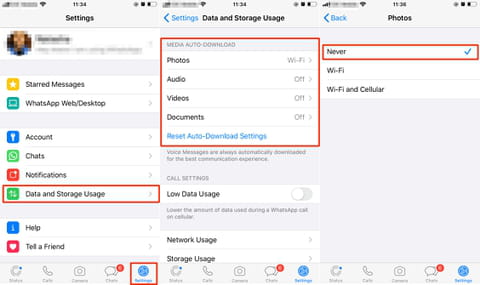
På både iPhone och Android kommer du fortfarande att kunna spara de filer du fått genom att klicka på fotot eller videon du är intresserad av.
Så här slutar du spara mottagna filer i privata eller gruppchattar på Android
För att få mer kontroll och därmed förhindra att mediefiler sparas, oavsett om de kommer från enskilda chattar eller grupper, kan du inaktivera Mediasyn på din Android -telefon.
För privata konversationer kan det här alternativet aktiveras eller inaktiveras
- Gå till Inställningar> Chatt> Mediasynlighet .
För grupper,
- Gå till Inställningar> Visa kontakt (eller gruppinformation)> Mediasynlighet .
- svar utan Till frågan "Vill du visa nyhämtade medier från den här chatten i ditt telefongalleri".
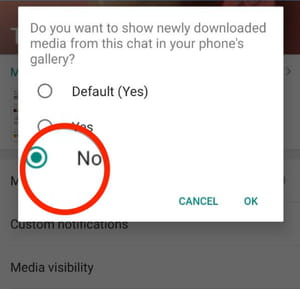
Så här slutar du spara mottagna filer i privata eller gruppchattar på iPhone
På iPhone kan du också sluta spara foton i grupp- eller privata chattar. Att göra det ,
- öppen Chatt (grupp eller privat)
- Klick Grupp- eller kontaktinformation .
- Lokalisera spara till Avdelning Kamerarulle och välj Start .